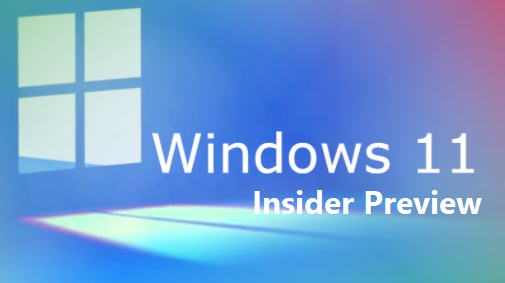
Nouvelle build de Windows 11 uniquement pour les Insiders en Canal Dev : 23506 (rs_prerelease)
Nous publions des ISO pour cette version - elles peuvent être téléchargées ici .
Quoi de neuf dans la version 23506
Expérience sans mot de passe avec Windows Hello Entreprise
Avec Windows Hello Entreprise (WHFB), Windows fournit aux organisations des informations d'identification solides et résistantes au phishing, aidant les clients à passer à un avenir sans mot de passe . Les clients d'entreprise peuvent désormais définir la politique EnablePasswordlessExperience qui favorise une expérience utilisateur sur les machines jointes à AAD pour les scénarios d'authentification de base sans nécessiter de mot de passe. Cette nouvelle expérience masque les mots de passe de certains scénarios d'authentification Windows et exploite des mécanismes de récupération sans mot de passe, tels que la réinitialisation du code PIN WHFB, si nécessaire.
Une fois la politique définie, elle supprime les mots de passe de l'expérience utilisateur, à la fois pour la connexion à l'appareil et les scénarios d'authentification en session tels que les gestionnaires de mots de passe dans un navigateur Web, "Exécuter en tant qu'administrateur" ou en tant que scénarios d'utilisateur différents, et le contrôle de compte d'utilisateur. (UAC). Les utilisateurs navigueront dans leurs scénarios d'authentification de base en utilisant WHFB à la place des mots de passe. Si l'utilisateur ne parvient pas à se connecter, des mécanismes de récupération tels que la réinitialisation du code PIN ou la connexion Web peuvent être utilisés pour aider l'utilisateur à récupérer ses informations d'identification sans l'intervention du service d'assistance informatique.
COMMENTAIRES : Veuillez déposer vos commentaires dans le hub de commentaires (WIN + F) sous Sécurité et confidentialité > PIN Windows Hello.
Avertissements de copier-coller de mot de passe non sécurisé
À compter de Windows 11, version 22H2, la protection améliorée contre l'hameçonnage dans Microsoft Defender SmartScreen permet de protéger les mots de passe scolaires ou professionnels Microsoft contre l'hameçonnage et l'utilisation non sécurisée sur les sites et les applications. Nous essayons un changement à partir de cette version où les utilisateurs qui ont activé les options d'avertissement pour la sécurité Windows sous Contrôle des applications et du navigateur > Protection basée sur la réputation > Protection contre le phishing verront un avertissement de l'interface utilisateur sur le copier-coller de mot de passe non sécurisé, comme ils le voient actuellement lorsqu'ils tapent leur mot de passe.
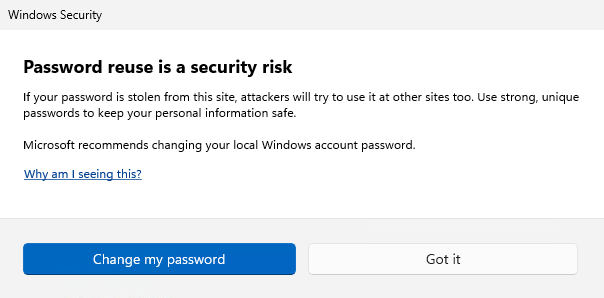 Exemple de boîte de dialogue d'avertissement sur le copier-coller d'un mot de passe non sécurisé.
Exemple de boîte de dialogue d'avertissement sur le copier-coller d'un mot de passe non sécurisé.
COMMENTAIRES : Veuillez déposer vos commentaires dans le hub de commentaires (WIN + F) sous Sécurité et confidentialité > Microsoft Defender SmartScreen.
Améliorations du partage de fichiers local
Nous avons apporté quelques améliorations à la fenêtre de partage Windows intégrée et au partage à proximité pour partager des fichiers locaux à partir de votre PC.
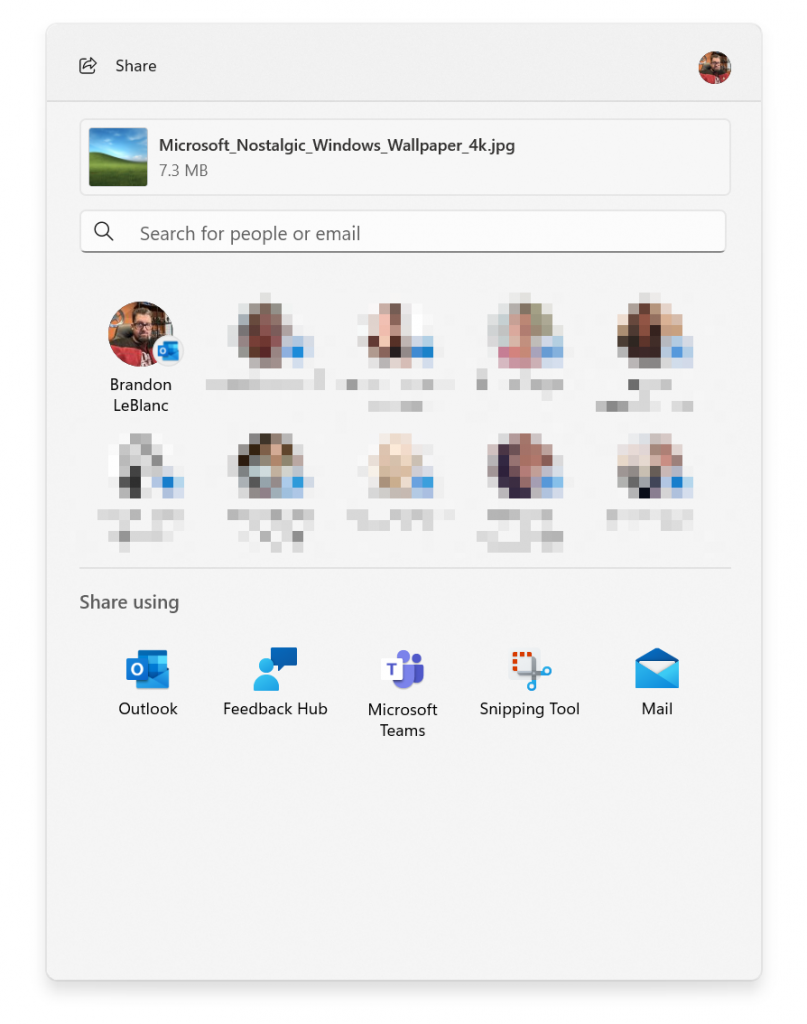 Mise à jour de la fenêtre de partage Windows avec un nouveau champ de recherche, plus de suggestions de contacts et un partage Outlook.
Mise à jour de la fenêtre de partage Windows avec un nouveau champ de recherche, plus de suggestions de contacts et un partage Outlook.
Ces améliorations incluent :
- Nous avons repensé la fenêtre de partage Windows pour mieux correspondre aux principes de conception de Windows 11.
- Tout le monde pourra désormais envoyer ses fichiers par e-mail via Outlook directement dans la fenêtre de partage Windows. Cliquez simplement sur l'icône Outlook sous la section "Partager en utilisant" de la fenêtre de partage Windows.
- La fenêtre de partage Windows comporte désormais une zone de recherche afin que vous puissiez rechercher des contacts dans Outlook pour partager un fichier et la fenêtre de partage Windows affichera désormais 8 à 10 contacts suggérés pour partager rapidement, y compris en vous envoyant un fichier par e-mail.
- Au lieu d'une liste déroulante, vous verrez un bouton pour activer le partage à proximité.
- Pour le partage à proximité, vous trouverez vos propres PC en haut des appareils découverts sous "Partage à proximité".
- Les fichiers seront partagés plus rapidement d'un PC à un autre en utilisant Wi-Fi Direct.
- Et nous avons ajouté "Partager" au menu contextuel de l'explorateur de fichiers en plus d'avoir l'icône de partage en haut du menu contextuel.
Pour rappel, ces expériences fonctionneront pour partager des fichiers locaux à partir du bureau, de l'explorateur de fichiers, des photos, de l'outil de capture, de la Xbox et d'autres applications qui utilisent la fenêtre de partage Windows intégrée.
RETOUR D'INFORMATION : Veuillez déposer vos commentaires dans le hub de commentaires (WIN + F) sous Environnement de bureau > Partager pour la fenêtre de partage Windows et sous Environnement de bureau > Partage à proximité pour le partage à proximité.
Le nouvel Outlook pour Windows est désormais une application de boîte de réception
À partir de cette version, le nouvel aperçu d'Outlook pour Windows est désormais une application de boîte de réception. Avec le nouveau Outlook pour Windows, vous pouvez connecter vos e-mails professionnels et personnels, vos calendriers et vos contacts en un seul endroit sécurisé. Découvrez le nouvel Outlook pour Windows ici et l'ensemble de mises à jour le plus récent pour les insiders ici . Vous pouvez cliquer ici pour en savoir plus sur l'avenir de la messagerie et du calendrier dans Windows.
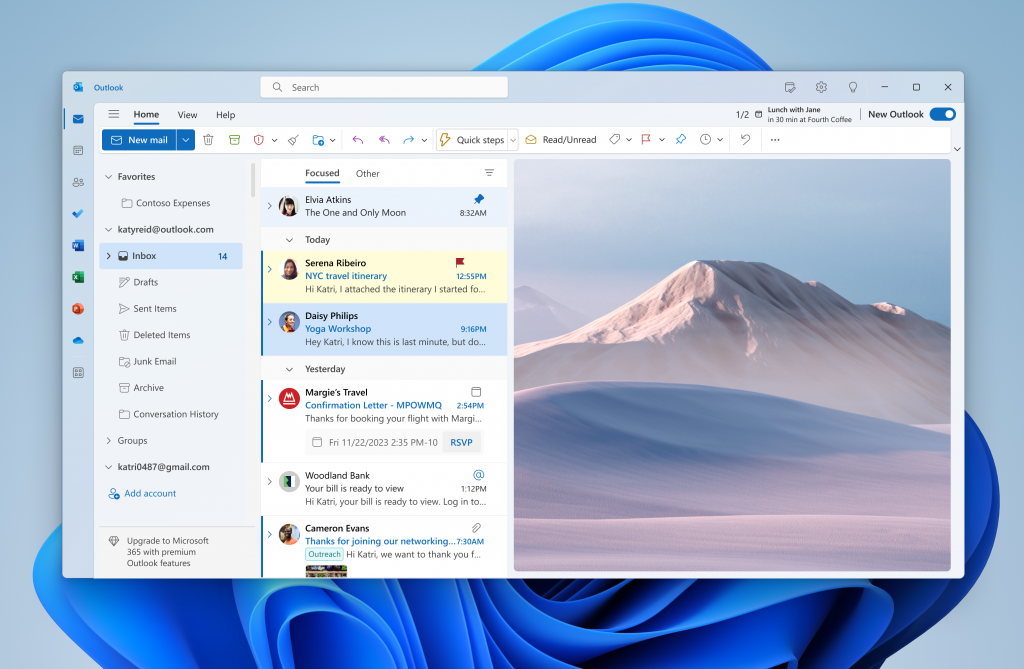 Le nouveau Outlook pour Windows.
Le nouveau Outlook pour Windows.
Expériences post-OOBE
Nous essayons plusieurs nouvelles expériences après avoir terminé OOBE ("out of box experience") en commençant par cette version. Vous pouvez voir l'une de ces trois expériences se lancer automatiquement sur votre appareil après avoir terminé OOBE.
- Si vous choisissez "Intention de développement" dans la page "Personnalisons votre expérience" pendant OOBE, Dev Home sera automatiquement lancé sur votre appareil après vous être connecté et avoir atteint le bureau pour la première fois après la configuration d'OOBE.
- Si vous choisissez "Intention de développement" dans la page "Personnalisons votre expérience" pendant OOBE, l'application Get Started sera automatiquement lancée sur votre appareil après vous être connecté et avoir atteint le bureau pour la première fois après la configuration d'OOBE. L'application Get Started vous montrera un flux personnalisé qui vous aidera à en savoir plus sur Dev Home et vous donnera la possibilité d'ouvrir Dev Home.
- Si vous choisissez de « restaurer » votre appareil pendant OOBE, l'application Get Started sera automatiquement lancée sur votre appareil une fois que vous vous connecterez à votre appareil pour la deuxième fois après avoir terminé OOBE. L'application Démarrer vous montrera un flux personnalisé qui vous aidera à en savoir plus sur les applications et les paramètres clés, vous indiquera que Windows a restauré sur votre appareil et vous montrera comment accéder à vos applications restaurées dans le menu Démarrer ou la barre des tâches.
Ces expériences vous aideront à découvrir les nouvelles fonctionnalités de Windows 11 et vous aideront à terminer la configuration de votre appareil. Ces expériences ne seront disponibles que pour un petit sous-ensemble d'initiés dans le canal de développement dans un premier temps et vous pourrez voir différentes variantes de ces expériences.
COMMENTAIRES : Veuillez déposer vos commentaires dans Feedback Hub (WIN + F) sous Installer et mettre à jour > Configuration initiale prête à l'emploi.
Modifications et améliorations
Copilote Windows
- L'aperçu de Windows Copilot, qui a commencé à être déployé avec la Build 23493 , est désormais disponible pour tous les insiders Windows dans le canal de développement. Les insiders peuvent avoir besoin de redémarrer pour qu'il apparaisse.
Émoji
- Avec la mise à jour de notre format de police de couleur vers COLRv1 , Windows est désormais en mesure d'afficher des emoji plus riches avec une apparence de type 3D avec une prise en charge bientôt disponible pour certaines applications et certains navigateurs. Ces emoji utilisent des dégradés pour apporter le style de design que nos clients demandent. Le nouvel emoji apportera plus d'expression à vos communications.
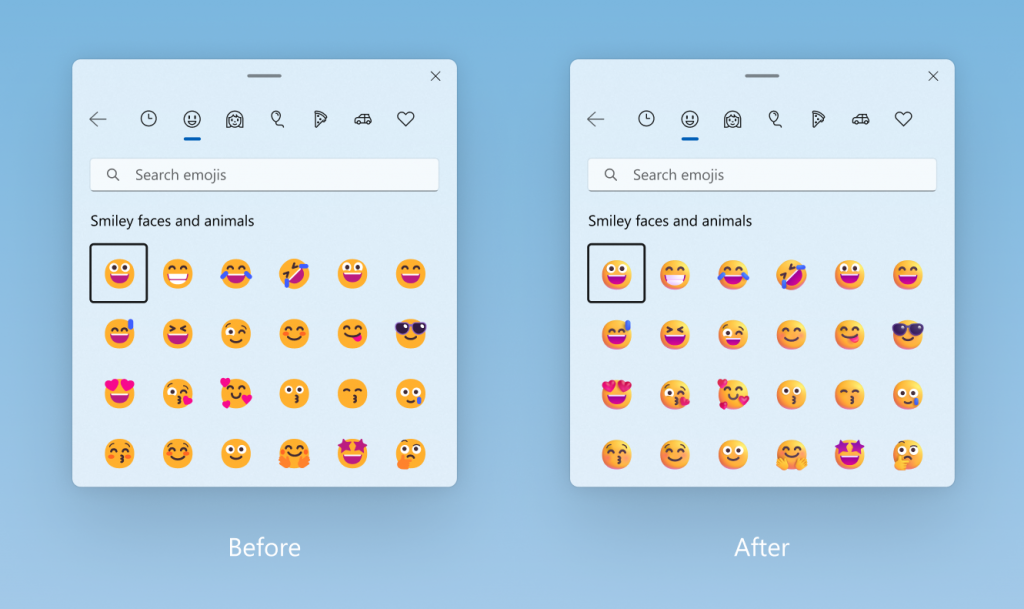
Avant et après le format de couleur mis à jour pour les emoji.
Accès vocal
- L'accès vocal est désormais disponible via le menu déroulant d'accessibilité sur l'écran de verrouillage.
Sauvegarde et restauration
- En plus de la nouvelle application de sauvegarde Windows , vous pouvez désormais configurer vos préférences de sauvegarde dans une expérience de seconde chance (SCOOBE), afin que vos applications, paramètres, crédits et fichiers soient sauvegardés dans le cloud exactement comme vous le souhaitez. . Vous aurez l'esprit tranquille en sachant que les données qui vous intéressent sont protégées et prêtes à être restaurées à partir de n'importe quel PC.
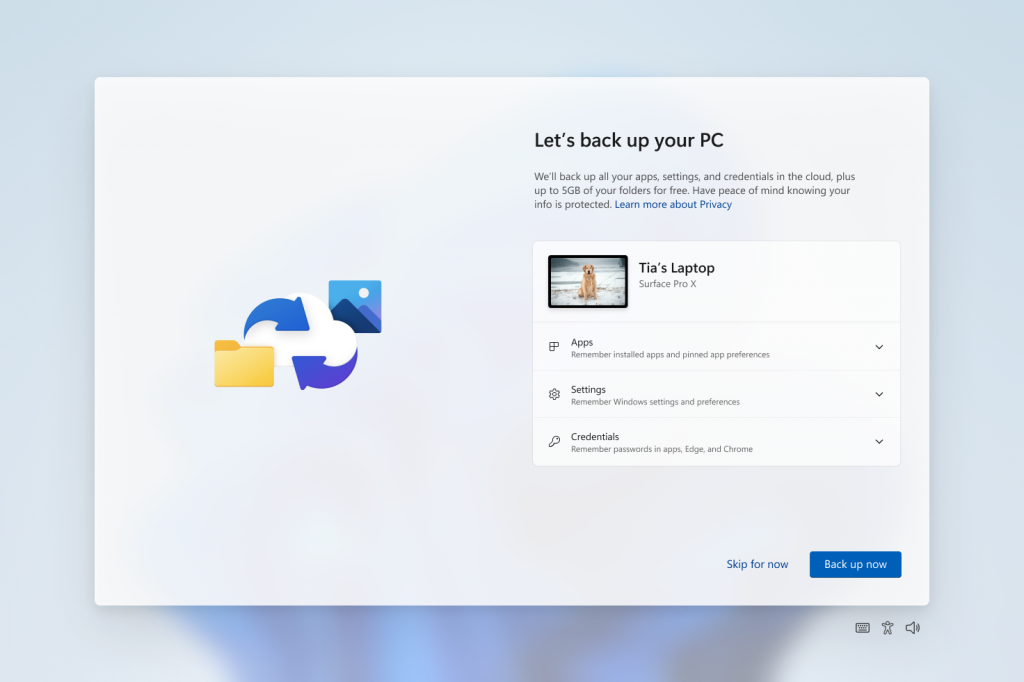
Configurez vos préférences de sauvegarde dans une expérience de deuxième chance prête à l'emploi (SCOOBE).
Paramètres
- Nous avons temporairement désactivé la nouvelle page d'accueil des paramètres qui a commencé à être déployée avec la Build 23493 en raison d'un bogue qui pourrait provoquer une certaine instabilité sur les PC d'Insider. Nous prévoyons de le réactiver et de le déployer une fois ce bogue corrigé lors d'une prochaine build.
- Nous avons ajouté 2 recommandations énergétiques supplémentaires sous Paramètres > Système > Alimentation et batterie > Recommandations énergétiques pour activer le mode sombre et ajuster le taux de rafraîchissement pour économiser de l'énergie.
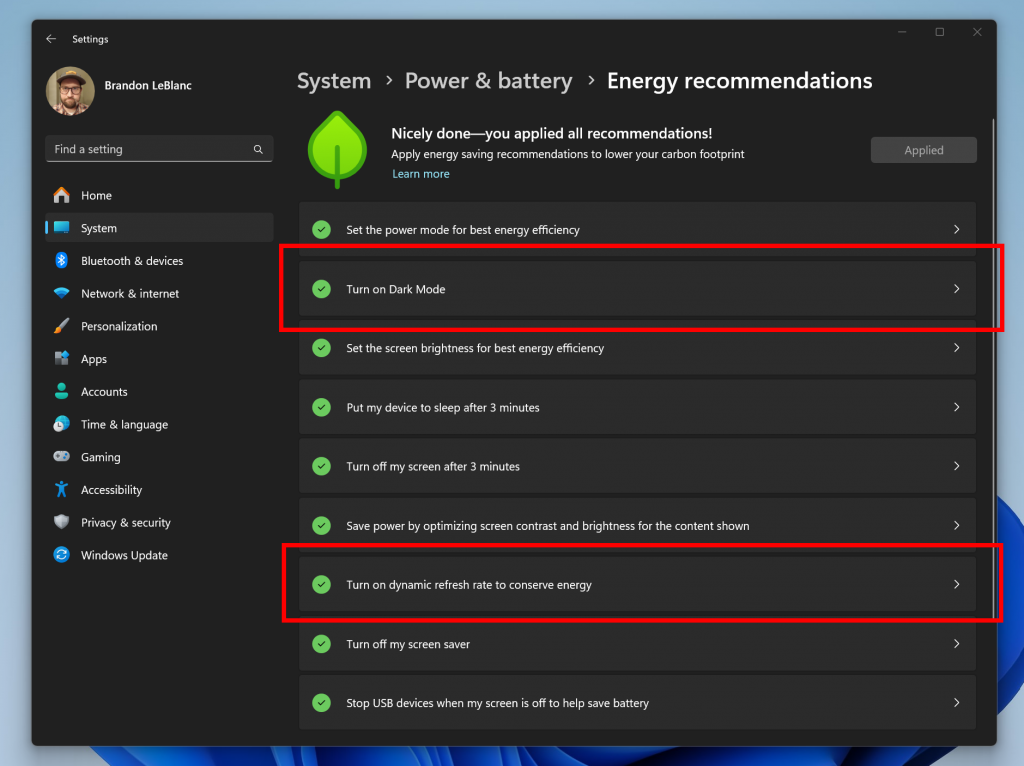
2 recommandations énergétiques supplémentaires pour activer le mode sombre et ajuster le taux de rafraîchissement pour économiser l'énergie.
Correctifs
Explorateur de fichiers
- Correction d'un problème où explorer.exe pouvait planter lors du déplacement d'onglets.
- Correction d'un problème qui pouvait faire planter explorer.exe lors de l'ouverture de Gallery.
Nous avons corrigé les problèmes suivants pour les Insiders qui ont la barre d'adresse modernisée de l'explorateur de fichiers qui a commencé à être déployée avec la Build 23475 :
- Correction d'un problème qui faisait planter explorer.exe lors de la tentative d'accès à une adresse FTP.
- Correction d'un problème où la sélection des flèches déroulantes dans la barre d'adresse ouvrait un menu vide lors de la dernière build.
Nous avons corrigé les problèmes suivants pour les Insiders qui disposent de l'accueil de l'Explorateur de fichiers modernisé qui a commencé à être déployé avec la Build 23475 :
- Correction d'un problème où les icônes de type de fichier s'affichaient à la place des vignettes de fichiers pour la section "Recommandé" (applicable aux utilisateurs Enterprise).
- Correction d'un problème où les initiés connectés avec un compte AAD qui essayaient de naviguer dans la section Recommandé de l'accueil de l'explorateur de fichiers avec la touche de tabulation du clavier pouvaient avoir rencontré un plantage explorer.exe.
- Correction d'un problème où si vous naviguiez d'un autre groupe à la section Recommandé à l'aide d'un clavier, le focus n'apparaîtrait pas sur l'en-tête de groupe ou les fichiers de manière appropriée.
- Correction d'un problème où l'ouverture de Home plantait pour certains initiés.
Nous avons résolu le problème suivant avec les commandes sur les fichiers recommandés dans l'Explorateur de fichiers qui ont commencé à être déployés avec la Build 23403 :
- Correction d'un problème où si vous cliquiez sur la commande Partager, la feuille de partage Windows s'affichait au lieu de l'expérience de partage OneDrive.
- Correction d'un problème sous-jacent considéré comme la cause du blocage de certaines applications lors de la tentative d'utilisation de la boîte de dialogue d'ouverture de fichier.
Notifications
- Correction d'un problème où le bouton de copie pour copier rapidement les codes d'authentification à deux facteurs (2FA) dans les toasts de notification ne fonctionnait pas comme prévu.
Barre des tâches et barre d'état système
- Correction d'un problème où le badge de notification sur l'icône des widgets dans la barre des tâches pouvait se déplacer.
Rechercher dans la barre des tâches
- Nous avons résolu le problème qui empêchait la mise à l'échelle du texte de fonctionner dans le menu déroulant de recherche.
Éclairage dynamique
- Correction d'un plantage sous-jacent de ctfmon.exe (qui pouvait avoir un impact sur la capacité de taper) lié au travail d'éclairage dynamique.
- Correction d'un problème où les modifications des paramètres de tous les appareils ne se propageaient pas aux paramètres par appareil.
REMARQUE : Certains correctifs notés ici dans les versions Insider Preview du canal de développement peuvent se retrouver dans les mises à jour de maintenance pour la version publiée de Windows 11.
Problèmes connus
Copilote Windows
- Vous pouvez utiliser Alt + Tab pour quitter Windows Copilot, mais pas pour y revenir. Windows + C déplacera le focus vers Windows Copilot
- Lors du premier lancement ou après avoir actualisé Copilot lors de l'utilisation de Voice Access, vous devrez utiliser les commandes "Afficher la grille" pour cliquer dans la case "Demandez-moi n'importe quoi" pour la première fois.
Performances
- Il peut y avoir des performances variables sur différents matériels. Si vous remarquez des performances plus lentes sur votre machine, veuillez nous faire part de vos commentaires !
Explorateur de fichiers
- Dans certains cas, l'arrière-plan du menu contextuel dans l'Explorateur de fichiers peut apparaître transparent.
- Les insiders peuvent rencontrer un plantage de l'explorateur de fichiers lorsqu'ils font glisser la barre de défilement ou tentent de fermer la fenêtre pendant un processus de chargement de fichier prolongé.
- La copie de fichiers à partir d'archives volumineuses ou l'utilisation de "Extraire tout" peut être plus lente que prévu pour les archives "solides" .7Z ou .rar.
- Les performances de chargement des miniatures dans Gallery pour les fichiers cloud déshydratés et l'utilisation de la mémoire dans les grandes collections sont des problèmes connus que nous nous efforçons d'améliorer. Veuillez capturer les traces de performances dans Feedback Hub pour tout problème lié aux performances. La reconstruction de votre indexeur peut être utile s'il manque des vignettes pour les fichiers cloud ; Recherchez "Options d'indexation" et regardez dans les paramètres avancés pour trouver l'outil de reconstruction.
- [MISE À JOUR] ALT + D, CTRL + L et F4 ne définissent pas systématiquement le focus sur la barre d'adresse. Nous enquêtons.
Les insiders qui ont la barre d'adresse modernisée de l'Explorateur de fichiers qui a commencé à se déployer avec la Build 23475 :
- Les Windows Insiders peuvent remarquer un savoir-faire artisanal manquant avec la barre d'adresse et le champ de recherche modernisés. L'équipe apprécie grandement l'utilisation de Feedback Hub pour aider à signaler les détails importants à traiter.
Éclairage dynamique
- Changer de compte d'utilisateur peut éteindre les voyants de l'appareil.
Écriture
- La zone d'adresse dans Microsoft Edge peut ne pas fonctionner correctement.
- Windows Ink ne convertit pas l'écriture manuscrite en texte dans le contenu principal (par exemple, les documents Word et les feuilles de calcul Excel) dans les applications Microsoft 365.
- Les zones de recherche dans les applications Microsoft 365 (par exemple, Microsoft Word) peuvent ne pas fonctionner correctement.
- Les champs de commentaire dans les applications Microsoft 365 (par exemple, Microsoft Word) peuvent ne pas fonctionner correctement.

Aucun commentaire:
Enregistrer un commentaire